ファミリーグループに既存のGoogleアカウントを追加する
親が子供の Google アカウントを作成すると自動的にファミリーグループが作成されて親と子供の Google アカウントが追加されますが、他の保護者や作成済みの 13 歳以上の子供の Google アカウントを最大 6 人になるまでファミリーグループに追加することができます。ここではファミリーグループに既存の Google アカウントを追加する方法について解説します。
(Last modified: )
ファミリーグループにGoogleアカウントを追加する
最初に親の Google アカウントでログインを行ってください。その後で画面右上に表示されているプロフィール画像をクリックし、表示された画面で「Googleアカウントを管理」をクリックしてください。
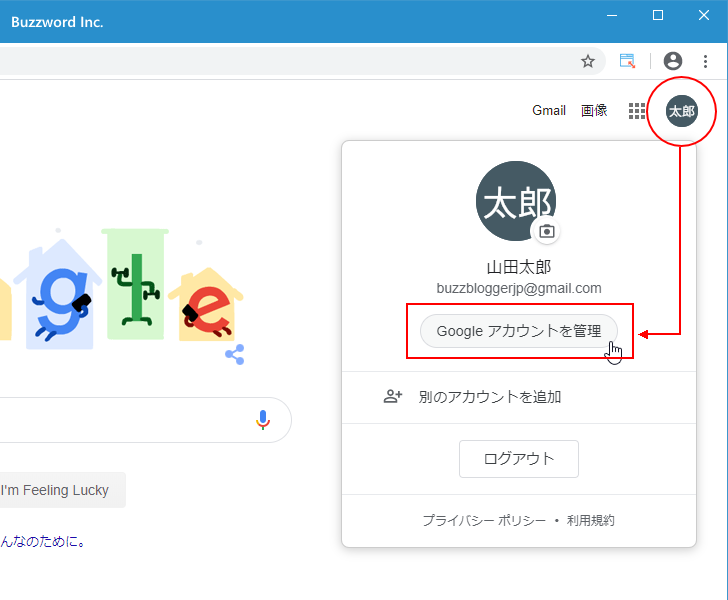
「Googleアカウント」の画面が表示されます。
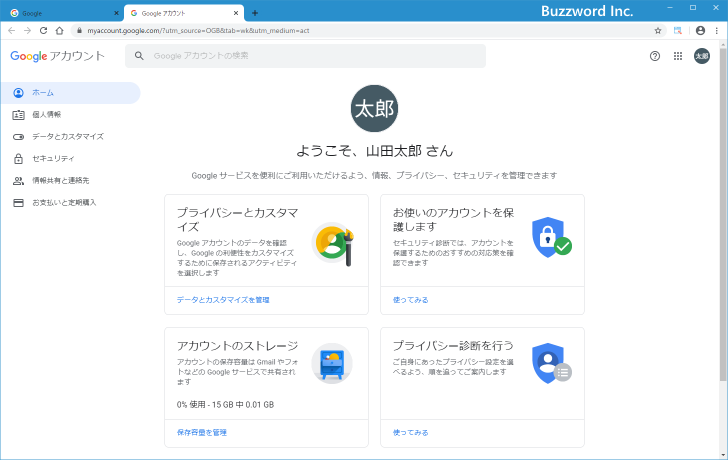
画面左側の「情報共有と連絡先」をクリックしてください。
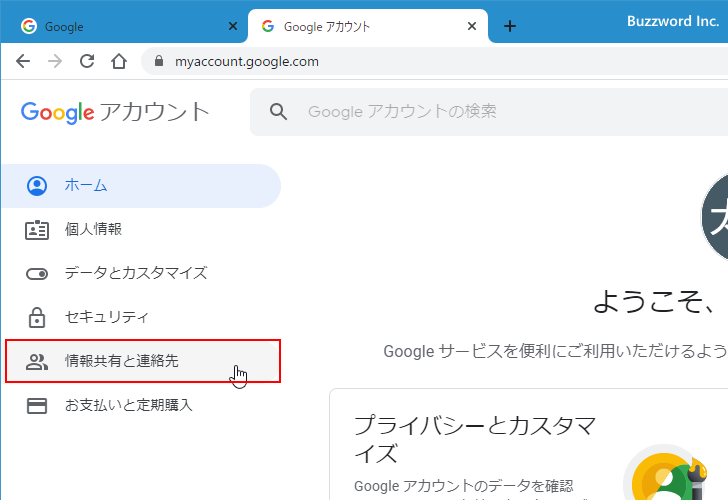
「情報共有と連絡先」の画面が表示されます。
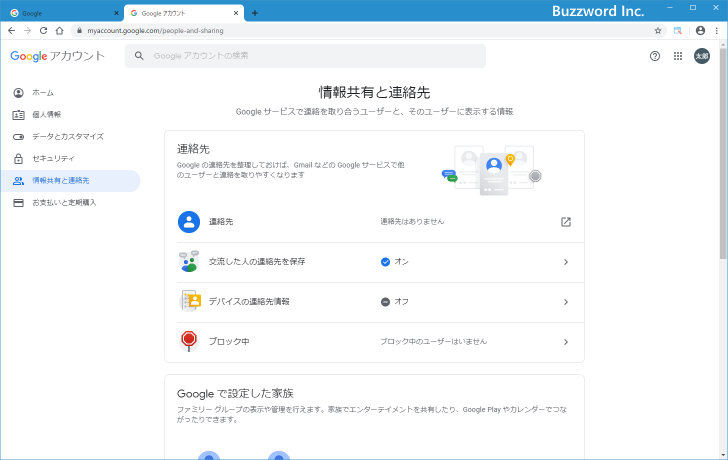
「Googleで設定した家族」の中にある「ファミリーグループを管理」をクリックしてください。
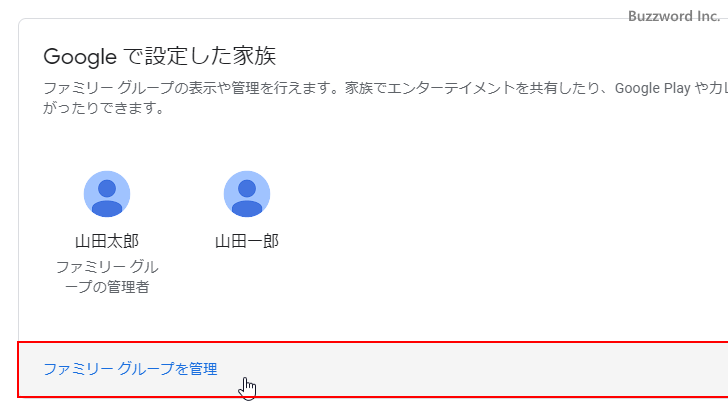
ファミリーグループに入っているメンバーの一覧が表示されます。新しいメンバーを追加するには「+」のアイコンをクリックしてください。
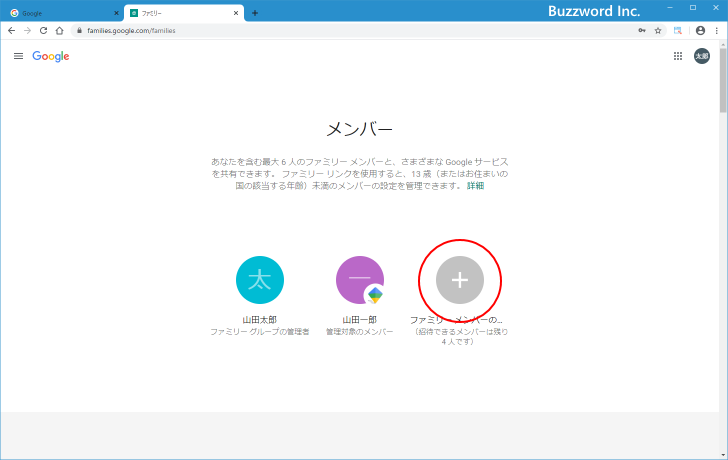
ファミリーグループにメンバーを招待する画面が表示されます。
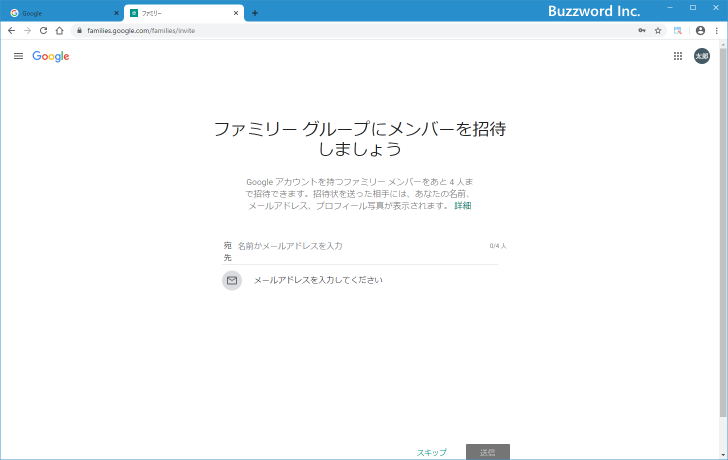
追加したい Google アカウントのメールアドレスを入力し [Enter] キーを押してください。複数のメールアドレス順次入力することもできます。
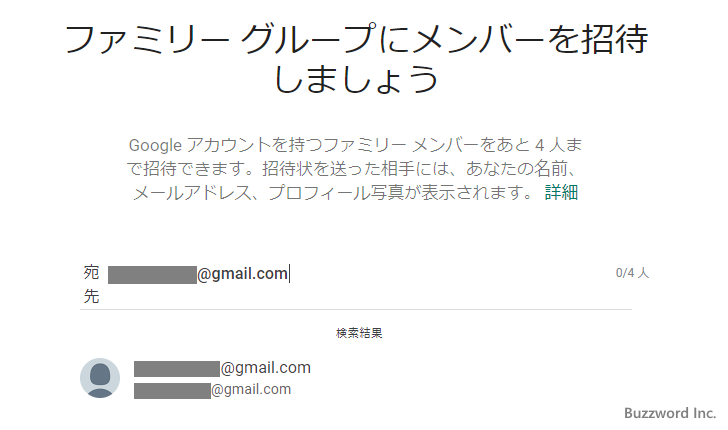
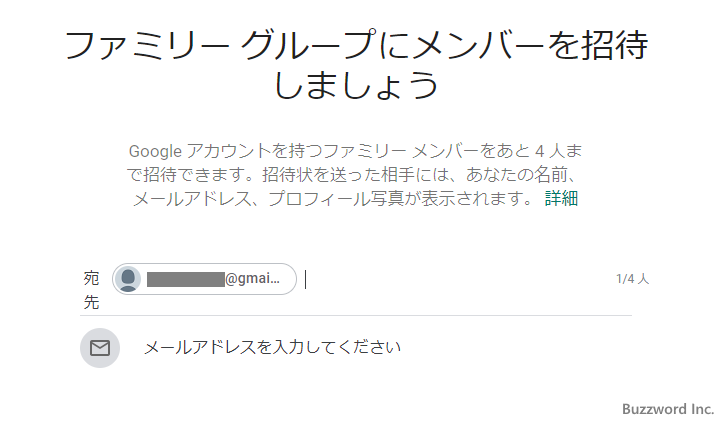
入力が終わりましたら画面下部の「送信」をクリックしてください。
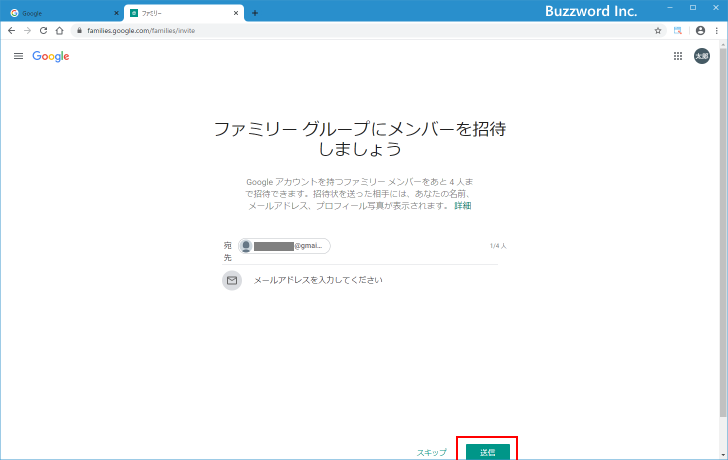
メンバーへの招待が完了しました。「ファミリーグループに移動」をクリックするとメンバーの一覧画面に戻りますが、先ほど招待したメンバーは承諾待ちの状態となっています。
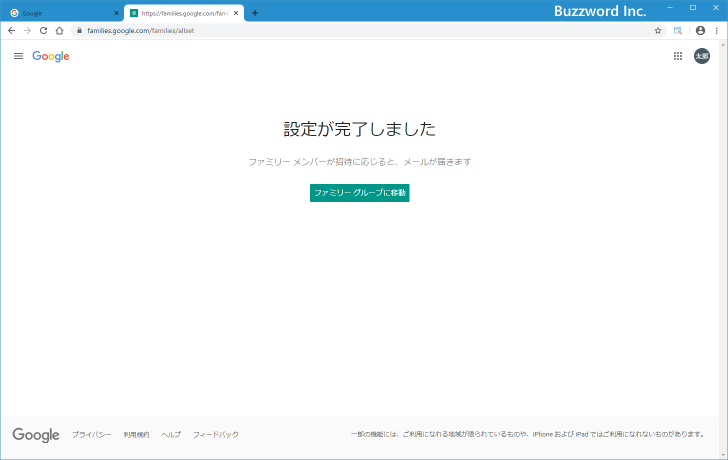
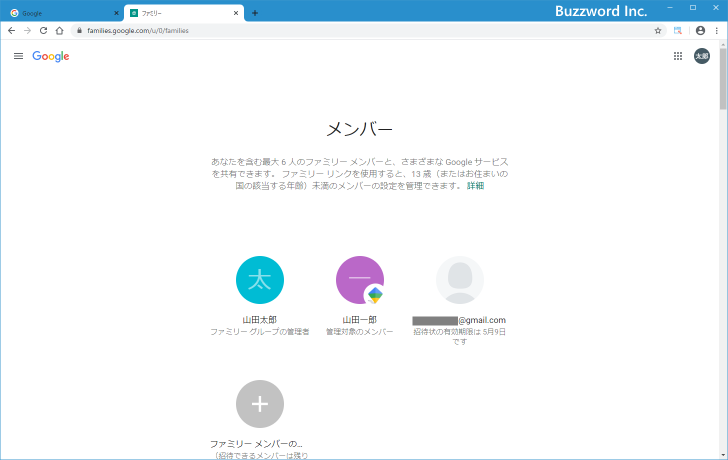
-- --
招待されたメンバーへはメールが届きます。メールに記載されているリンクをクリックする次のような画面が表示されます。ファミリーグループへ参加する場合は「加入」をクリックしてください。
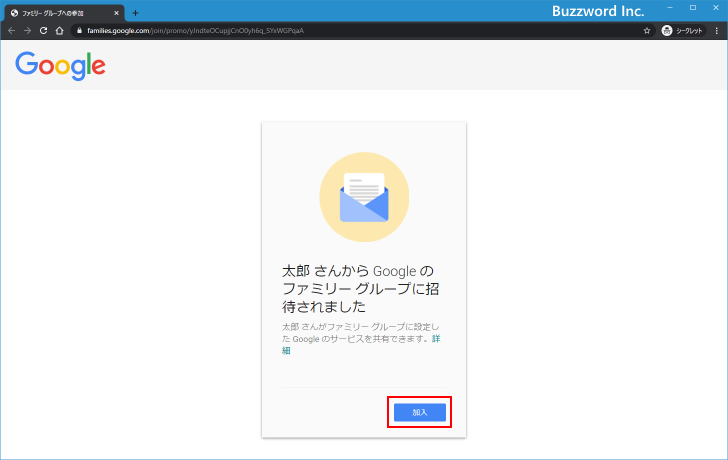
ファミリーグループへ加入した場合の注意が表示されます。問題なければ「ファミリーグループへ参加」をクリックしてください。
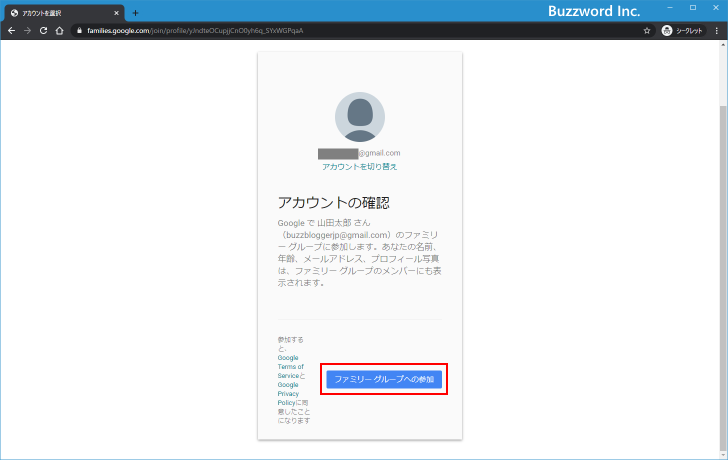
ファミリーグループへの参加が完了しました。
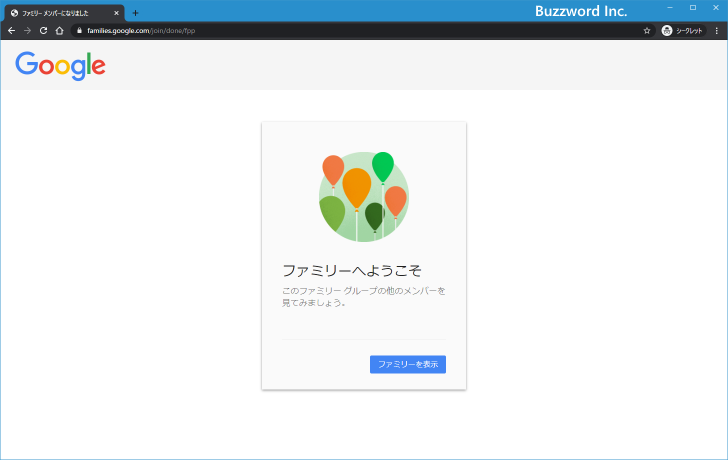
-- --
招待したメンバーが参加の承認を行ったあとにメンバーの一覧画面を表示すると、正式にメンバーが追加されていることが確認できます。
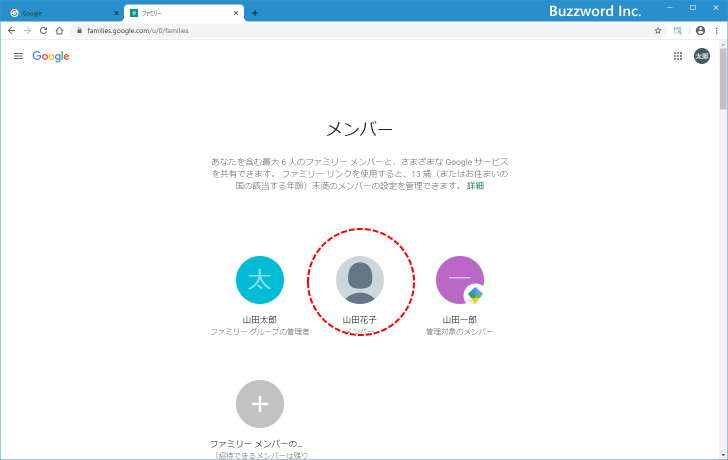
保護者の権限を追加する
ファミリーグループに追加した Google アカウントに保護者の権限を追加することができます。保護者の権限が追加されるとパスワードなどのアカウント情報の変更を行うことができるようになります。
メンバーに保護者の権限を追加するには、メンバーの一覧画面で権限を与えたいメンバーをクリックしてください。
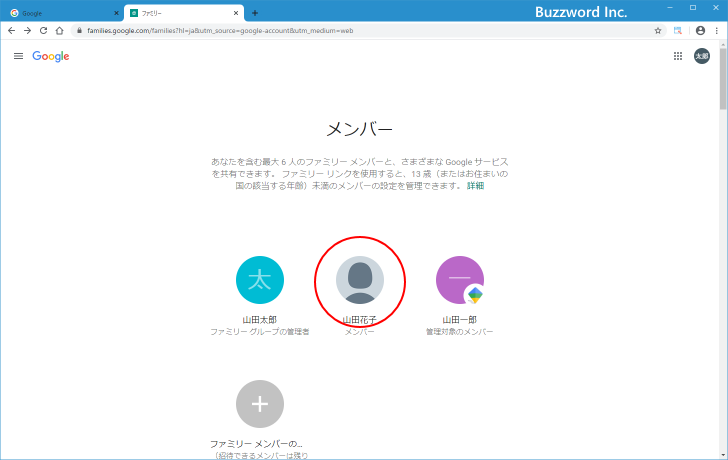
次の画面で「保護者の権限を追加」をクリックしてください。
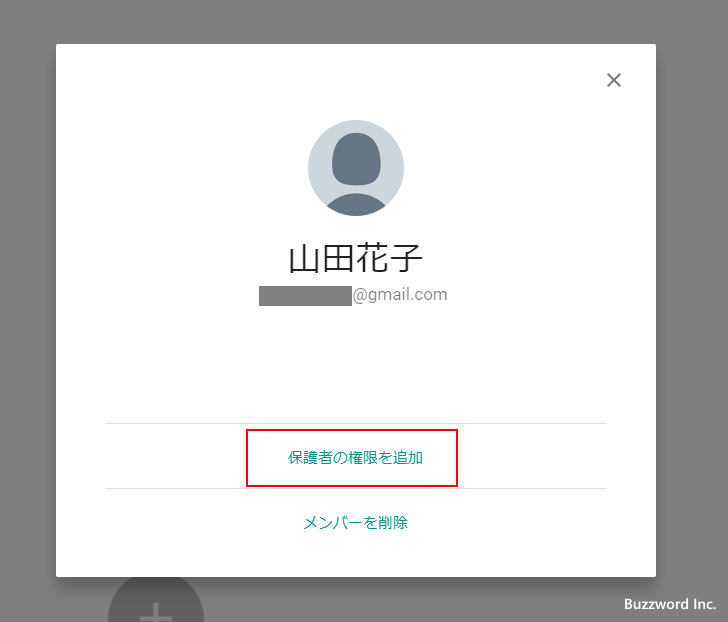
保護者の権限が追加するとどのようなことができるようになり、またどのようなことはできないのかについて説明が表示されています。権限を追加してよろしければ「確認」をクリックしてください。
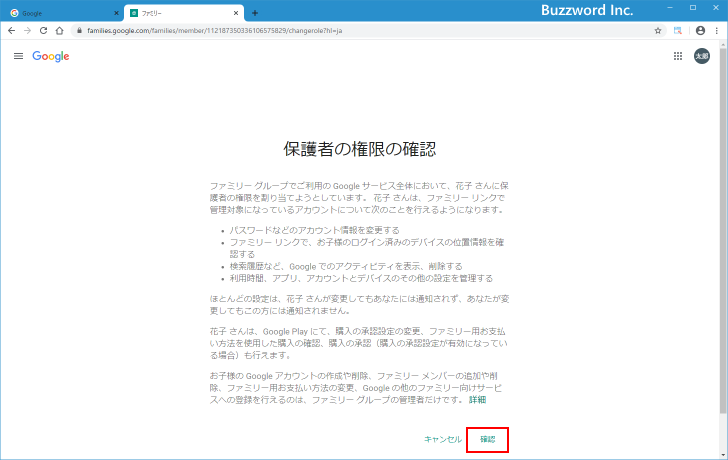
対象のメンバーに保護者の権限が追加されました。保護者の権限が追加されているメンバーには「保護者」という表示が追加されます。
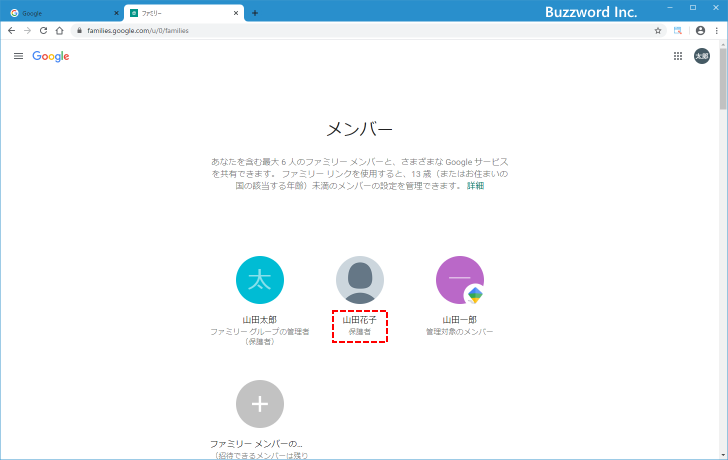
-- --
ファミリーグループに既存の Google アカウントを追加する方法について解説しました。
( Written by Tatsuo Ikura )

著者 / TATSUO IKURA
これから IT 関連の知識を学ばれる方を対象に、色々な言語でのプログラミング方法や関連する技術、開発環境構築などに関する解説サイトを運営しています。